vue中实现打印功能的方法与注意事项
常见的实现打印的方式:
1.javaSript 的 window.print() ------------打印范围不可控
2.C-Lodop (打印插件) -----------------要装插件太麻烦
3.jquery.PrintArea.js打印 -----------------简单易用
项目采用的实现方式:第三种,引用jquery.PrintArea.js打印插件
一、使用方法:
1. 在HTML中
1.引入要用的js
<script type="text/javascript" src="../jquery/jquery.PrintArea.js"></script>
2.设置要打印的区域, html+css语句实现打印内容的绘制,id定义打印区域
<div id="print">
//打印区域------
</div>
3.打印语句 ,通过id获取元素实现打印
$("#print").printArea();
2. 在VUE项目中
将需要打印的页面绘制成组件,在需要实现打印功能的页面引入。
<!-- 实例化引用的打印组件 -->
<print-index style="display: none;" ref="PrintIndex"/>
<!-- 引入打印组件 -->
import PrintIndex from '@/components/Print/index'
<!-- 引入打印插件 -->
import Print from '@/utils/printarea.js';
<!-- 注册组件 -->
components: {
PrintIndex
},
<!-- 点击打印按钮,调用打印方法,先通过$refs方法给组件赋值,然后 new Print()调用打印方法 -->
async handleOk() {
await this.$refs.PrintIndex.see(this.printDatas);
console.log("打印中");
this.$nextTick(() => {
let print = new Print({
el: "#PrintIndex",
});
}
)
},
二、问题总结
1. 设置打印方向
横向:landscape;
纵向:portrait ;
自定义 :auto ;
定义为A4纸:A4
更多配置及具体描述参见此链接
@page {
size: auto; // 自定义
// size:a4;//定义为a4纸
// margin:0 0 0 50px;//页面的编剧
}
//定义纸张旋转
#PrintIndex{
page: rotated; //引用旋转
page-break-before:avoid;//前面不加空页
page-break-after:avoid;//后面不加空页
}
*注 : 应尽可能不在@page{}事件中,定义当前页面打印内容的特殊样式,全局有多个打印组件、组件内多次定义了@page{}时,可能会引起正式环境打印样式的混乱,页面方向和间距可能会互相影响。
2. 设置打印高度
1. 单张打印
直接调用即可,一般不会出现什么问题。
2. 循环打印
当打印需要实现多个页面内容同时打印且分别需要循环时(如:打印单据,有五种单据样式,每种单据有多张,打印时需要将五种单据的全部数据同时打印)
- 如果打印的内容一页对应一条数据,那可以直接给组件高度设置为100vh,然后在组件外层添加循环操作。
- 如果打印内容,多条数据对应一页(比如一张纸打印三条单据时),此时应给组件的外层设置一个动态高度,否则可能会出现打印内容重叠的情况。动态样式设置方法:
<div>
<!-- 设置打印id -->
<div id="PrintIndex">
<!-- 动态设置高度 -->
<div :style="{height: bodyHeight}">
<!-- 数据循环 -->
<div v-for='(item,index) in resultData' class="container">
<!-- 此处绘制打印内容 -->
</div>
</div>
</div>
</div>
// 绑定动态样式
:style="{height: bodyHeight}"
// 初始化时根据数据条数计算打印页面所占高度
this.bodyHeight = `${Math.ceil(res.length / 3) * 100}vh`
3. 获取打印操作的回调
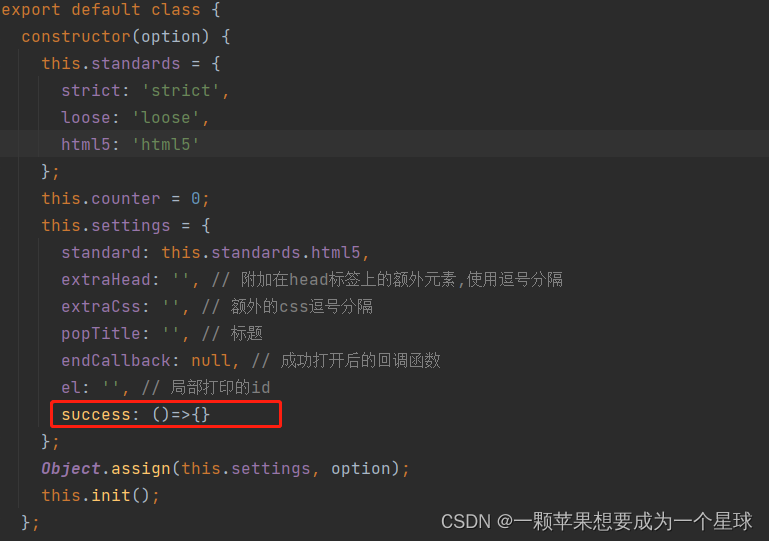
在PrintArea.js文件中,this.settings对象中自己添加success: ()=>{}方法,并在 print()方法中添加"afterprint"时间监听,在监听中调用 this.settings.success():
print(PAWindow) {
let paWindow = PAWindow;
paWindow.addEventListener('afterprint', () => {
console.log('print after')
this.settings.success()
})
console.log('---调用打印 focus-----');
paWindow.focus();
paWindow.print();
console.log('---调用打印 print-----');
};
即可在页面调用打印时获取到打印操作的回调:
async handleOk() {
await this.$refs.PrintIndex.see(this.printDatas);
console.log("打印中");
this.$nextTick(() => {
let print = new Print({
el: "#PrintIndex",
success: () =>{
// 打印时间的回调,打印后要进行的操作或判断写在这里
}
});
}
)
},
*注:此打印方式是唤起浏览器自带的打印功能,点开后有“打印”和“取消”两个按钮,但无法监听到用户到底是进行了什么操作,success的回调只能监听到打印预览页面关闭的操作,即我们只能知道页面中成功唤起了打印页面后,打印的预览页面被关闭了。
*注:如果打印内容中有表格,为避免表格打印时,一行的内容被两张纸断开打印,需要给表格增加 break-inside: avoid属性。
4. 添加强制分页
如果打印的内容高度无法确定,且需要循环打印,为了保证打印的每一份内容都是独立的,不产生断页,需要在一次循环打印的内容尾部添加分页符,可以将下方语句放到循环打印的代码段最下方,即可实现分页效果。
<p style="page-break-after:always;"></p>
打印样式中不推荐使用背景,因为浏览器默认情况下并不能打印出CSS中的背景内容,只有当浏览器被设置可以打印背景的情况下才能打印出背(ie的高级选项中可选),如果需要使用此方式可以参照此链接
或此链接
打印网络资源图片不显示,解决方案 : 等待网络资源图片加载完成后,在打印,代码:
$(doc).find('.qrcode-down').load(function () {
iframe.contentWindow.print();
window.location.reload()
})
5. 媒体查询设置打印样式常用内容:
@media print {
@page {
/* 纵向打印 */
// size: portrait;
/* 横向打印 */
size: landscape;
/* 去掉页眉页脚*/
margin-top: 0;
margin-bottom: 0;
}
/* 告诉浏览器在渲染它时不要对框进行颜色或样式调整 */
* {
-webkit-print-color-adjust: exact !important;
-moz-print-color-adjust: exact !important;
-ms-print-color-adjust: exact !important;
print-color-adjust: exact !important;
}
/*打印不显示打印按钮*/
.print-button-container {
display: none !important;
}
/* 伪类 :first 用于匹配到文档的第一页, 首页上页边距设置为 10cm */
@page :first {
margin-top: 10cm;
}
/* 通过分别设置左页和右页不同的左右页面距,为装订边留出更多的空间 */
/**/
@page :left {
margin-left: 2.5cm;
margin-right: 2.7cm;
}
@page :right {
margin-left: 2.7cm;
margin-right: 2.5cm;
}
}























 4518
4518











 被折叠的 条评论
为什么被折叠?
被折叠的 条评论
为什么被折叠?








